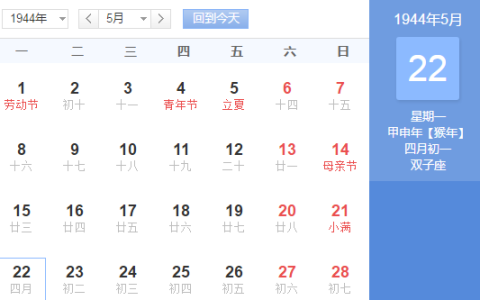电脑桌面上的图标常常带有一个小箭头,只要是快捷方式的图标默认都会带有一个小箭头。它本身没什么用的,只用来标识。让很多用户觉得很碍眼,如何去掉桌面快捷图标小箭头让很多用户很困惑,其实去掉桌面快捷图标小箭头很简单,今天我就带大家一起去学习电脑桌面快捷图标小箭头如何去掉的方法。
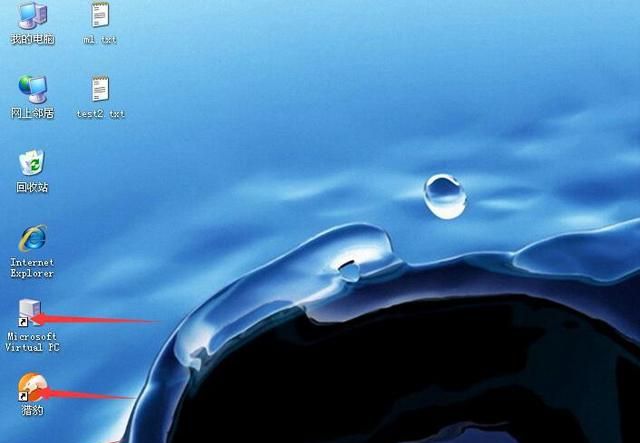
第一种方法(利用第三方软件)
1丶打开“电脑管家”,点击程序主界面中的“工具箱”选项。
2丶打开“电脑诊所”
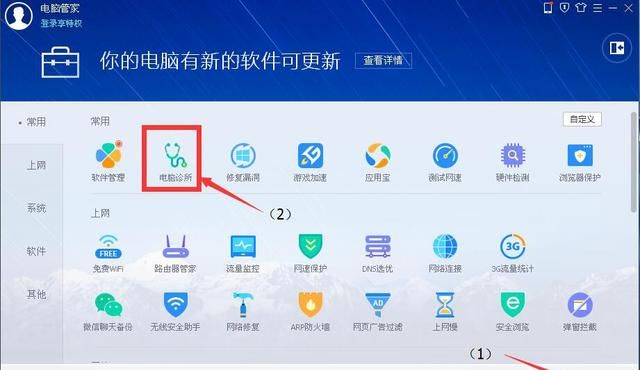
3丶接着看到“桌面图标”,我们点击“桌面图标”选项卡
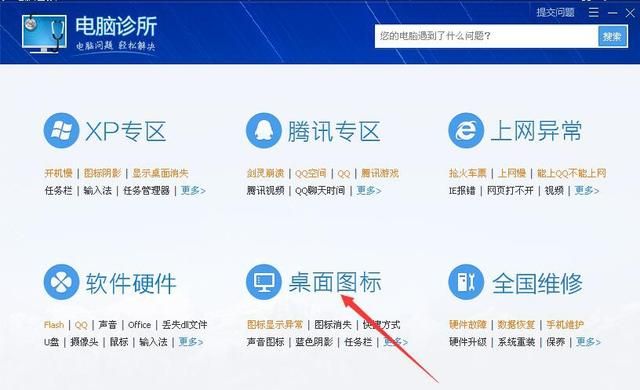
4丶我们点击“去除快捷方式小箭头”选项卡
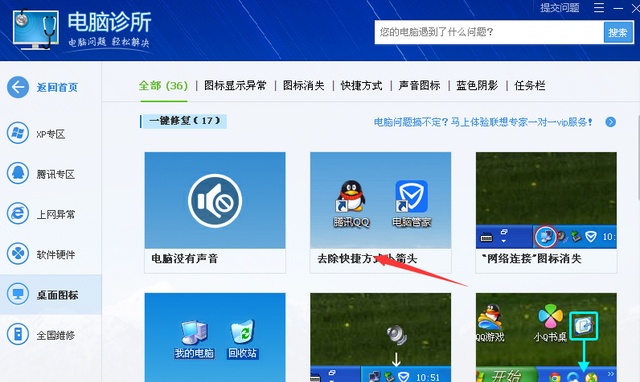
5丶我们点击“立即修复”
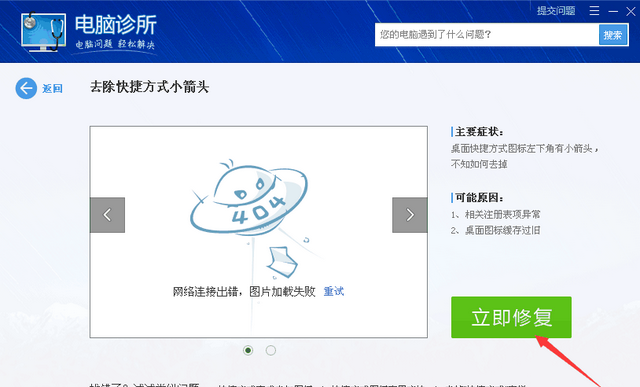
6丶然后点“确定”
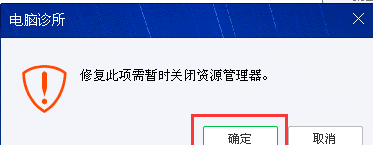
接着程序开始进行自动修复操作。完成后,就会发现桌面图标上的小箭头消失了。
第二种方法(简单粗暴)
1丶点击“开始”-“运行”或者使用快捷键“win键+R”
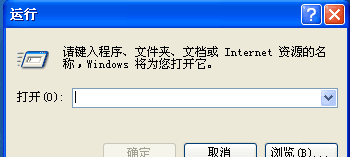
2丶在"打开"里输入如下的命令符:
cmd /k reg delete "HKEY_CLASSES_ROOT\lnkfile" /v IsShortcut /f & taskkill /f /im explorer.exe & start explorer.exe
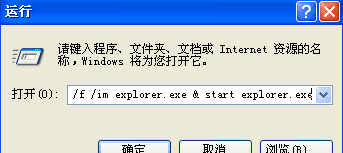
(输入上面后的命令符点击”确定“)
3丶在新弹出的命令cmd.exe后,表明你的去掉小箭头已经成功了。
由于我已经清除了小箭头,所以我这里会提示错误。
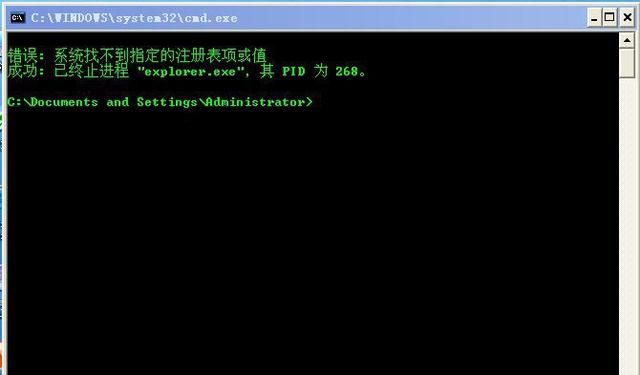
以上就是电脑桌面图标小箭头如何清除的方法。
-- END --